Как да смените паролата на рутера
Образователна програма Устройства / / December 19, 2019
Има два типа на пароли, които можете да използвате: парола на администратор и мрежов ключ. Първите предотвратява аутсайдерите да влязат конфигурация на маршрутизатора, а вторият - за да се свържете към домашната си мрежа.
Примерна процедура за всеки модел
рутер интерфейс изглежда по различен начин: тя зависи от производителя, модел и дори версията на фърмуера. Ето защо, на няколко крачки, за да промените паролата си на различни устройства могат да се различават. Но основният принцип е приблизително една и съща за всички.
- Първо трябва да се отвори и да е браузър и въведете адреса за достъп до рутера. Обикновено това е 192.168.0.1 или 192.168.1.1. Интернет наличност за това не е задължително, но рутера трябва да е активиран и свързан с компютър.
- Когато бъдете подканени да потребителско име и парола, да ги пусне, за да стигнем до основното меню на устройството. Стандарт за вход, включително адрес, обикновено отпечатани върху долната страна на рутера. Ако паролата по подразбиране или потребителско име е променено и не го помня, можете да зададете на рутера с помощта на специален бутон върху тялото. След това, трябва да се ре мелодия чрез стандартните данни за вход.
- За да промените паролата на администратора, да получите в секцията за настройки на "Система" (System), «Работа» (поддръжка), «Управление» (администрация), или с подобно име. След това ще влезе в нова комбинация и да запазите промените. Това няма да се отрази на конфигуриран безжичната връзка.
- За да промените мрежовия ключ, потърсете настройките на разделите с имена като «Wi-Fi мрежа" или "Wireless" (Wireless). След като в него, влиза в съответното поле новата парола за връзка, и да запазите промените. След това ще се свърже отново безжичното устройство към рутера чрез нов ключ.
Специфични инструкции за специфични модели
За по-голяма яснота, ние ще ви покажем как да смените паролата на рутера като пример за няколко устройства от популярни производители.
1. Как да смените паролата на рутера D-Link (DIR-620)
Отворете уеб браузър, въведете 192.168.0.1 и натиснете Enter. След това задайте искания потребителско име и паролаЗа да влезете в настройките на маршрутизатора. Устройството трябва да е активиран и свързан с компютър.
За да промените паролата на администратора, щракнете върху "Разширени настройки" в "система", изберете "Administrator Password". Попълнете задължителните полета и натиснете "Запис".
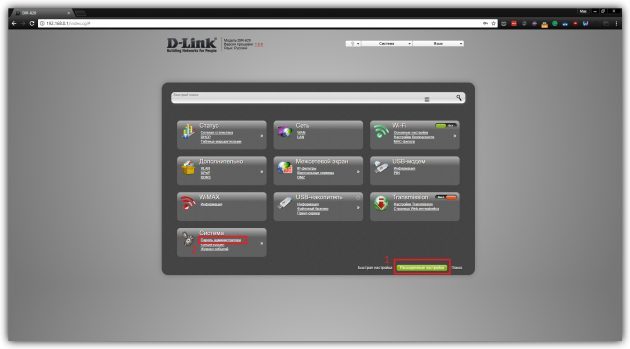
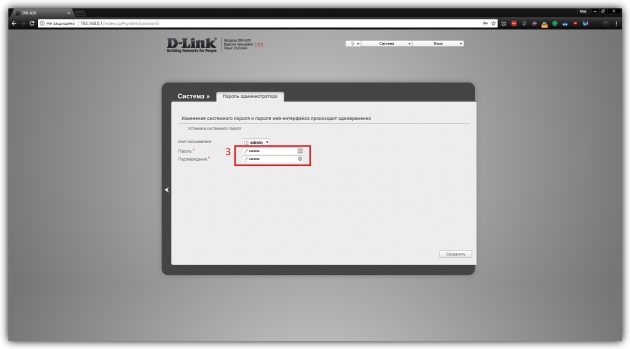
За да промените паролата, използвана за свързване към безжична мрежа, кликнете върху "Разширени настройки" в раздела Wi-Fi, изберете "Настройки на сигурността". Въведете новия ключ за криптиране и запазите промените.
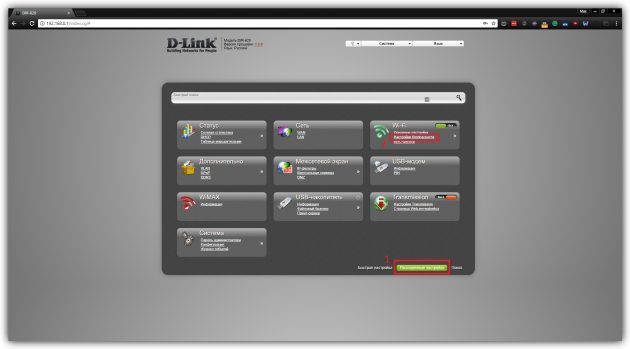
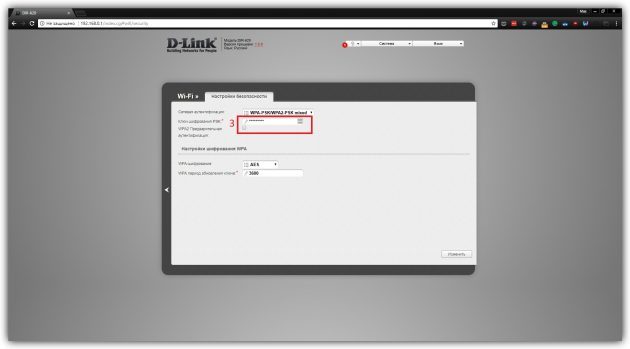
2. Как да смените паролата на рутера TP-Link (TD-W8901N)
въведете 192.168.1.1 и натиснете "Enter" Или браузъра десктоп. След това въведете исканото име и парола, за да влезете в менюто рутер. Устройството трябва да е активиран и свързан с компютър.
За да промените паролата на администратора, отидете на Поддръжка → администрация, въведете новата парола и съхраните.
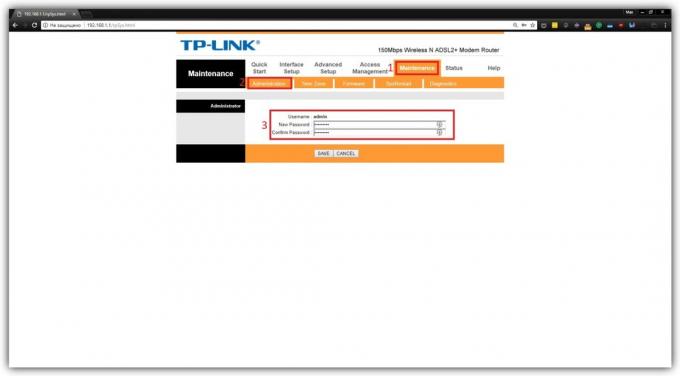
За да смените клавиша мрежа, щракнете върху Setup Interface → Wireless, превъртете надолу до секцията WPA2-PSK, и въведете нова комбинация в областта на предварително споделен ключ. След това кликнете върху Запазване.

3. Как да смените паролата на рутер ZyXEL (Keenetic Lite)
Отворете уеб браузър, въведете 192.168.1.1 и натиснете Enter. След това въведете исканото име и парола, за да влезете в настройките на маршрутизатора. Устройството трябва да е включено и свързано към компютъра.
до промяна парола Администратор, отидете на "Система" и натиснете "Password". Въведете новите данни и да ги спаси.
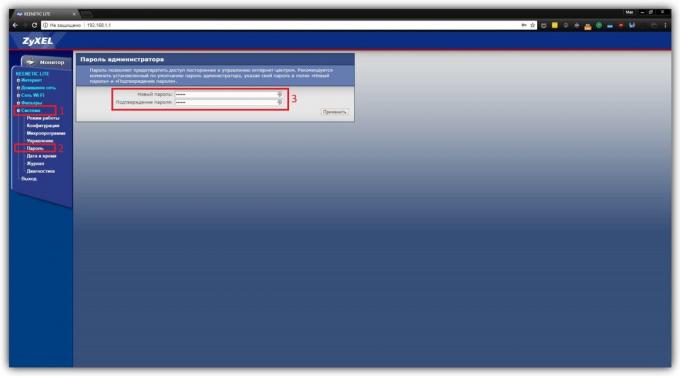
За да промените паролата мрежа, щракнете върху «Wi-Fi мрежа» → «Сигурност». След това въведете новия ключ и да запазите промените.
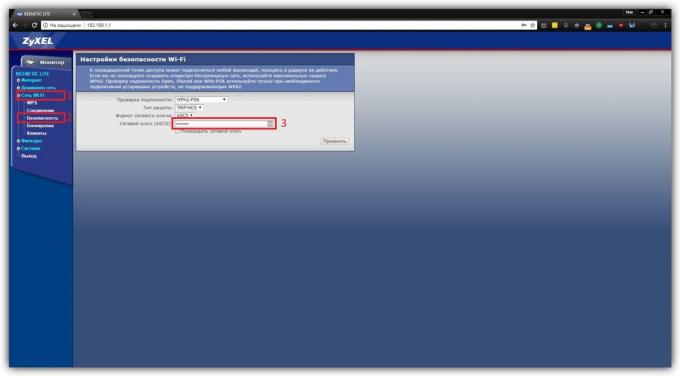
виж също
- Как да изберем рутер: всичко от това, което може и не може да бъде спасен →
- Как да отключите телефона, ако забравите паролата, ПИН код или фигура →
- 10 заявления за пароли магазин →



